怎么把苹果手机的号码导入安卓手机
日期: 来源:蛙合游戏
您好今天我们将分享一种简单有效的方法,让您把苹果手机上的号码轻松导入到安卓手机的通讯录中,如果您曾经担心更换手机会导致通讯录丢失或者号码无法同步的问题,那么这个方法将会帮助您解决这个困扰。只需几个简单的步骤,您就可以轻松完成iPhone手机通讯录到安卓手机的导入,让您的通讯录数据得以完整保留。让我们一起来看看具体的操作步骤吧。
iPhone手机通讯录导入安卓手机方法
方法如下:
1.解锁iPhone进入系统后,点击手机的设置图标进入。

2.在设置列表中,选择上方的apple ID的选项进入到账户界面。
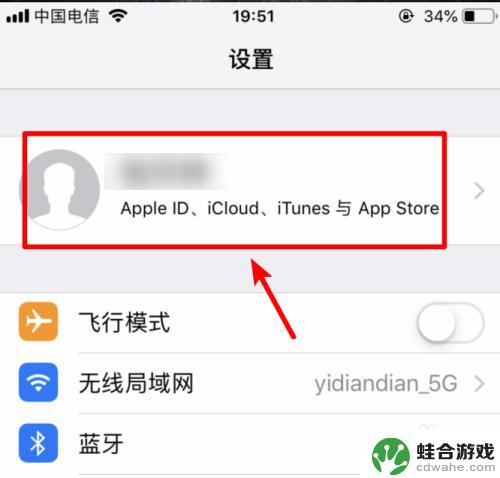
3.进入到apple ID界面,我们选择icloud选项进入。
4.点击进入icloud界面后,将通讯录的开关打开。
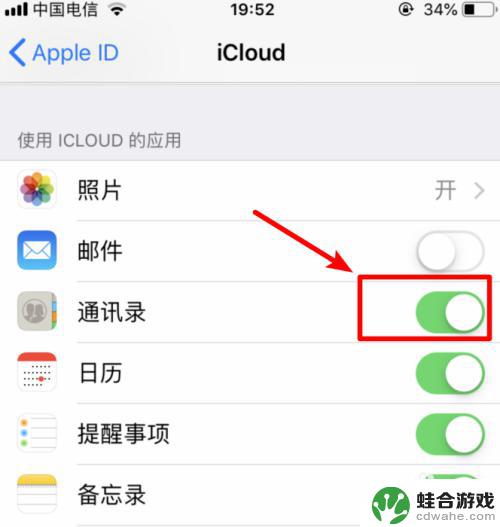
5.打开后,电脑打开icould首页。输入苹果手机绑定的apple ID进行登录。
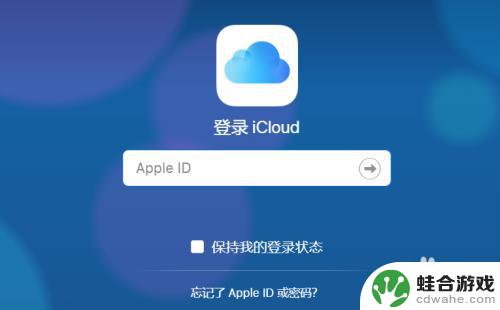
6.登录后在icloud界面中,选择通讯录的选项。

7.在通讯录列表点击右下方的设置,点击全选,然后选择导出vcard。
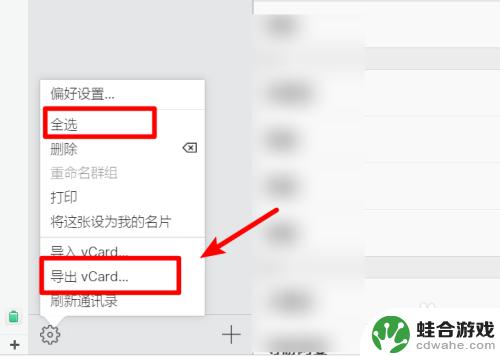
8.点击后页面会弹出下载的窗口,点击下载,将通讯录文件下载到电脑中。
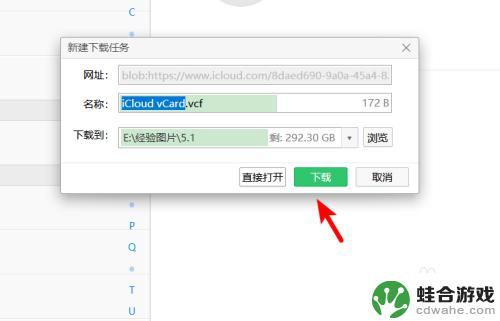
9.下载完毕后,通过QQ将该文件发送到安卓手机内。并在安卓手机中点击该文件。

10.点击后再打开页面,选择用其他应用打开。
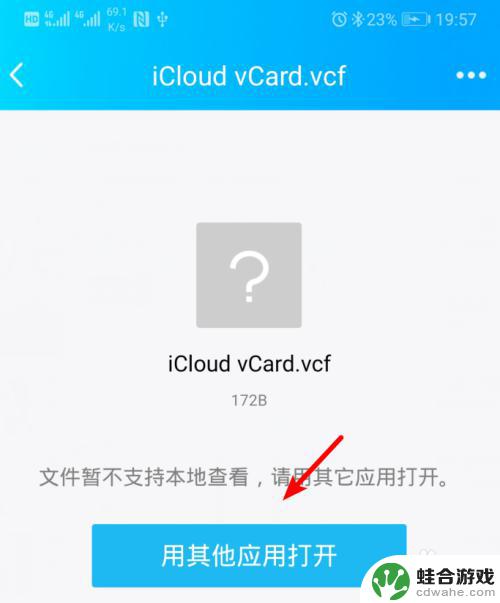
11.再选择其它应用打开页面,选择联系人的选项,点击确定。
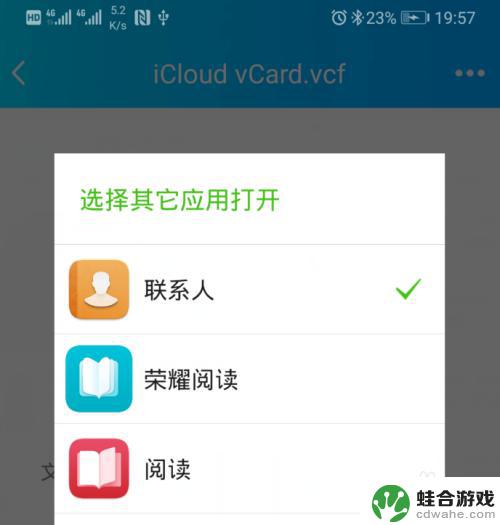
12.确定后下方会弹出是否导入联系人,点击确定的选项。即可将苹果手机中的联系人导入到安卓手机内。
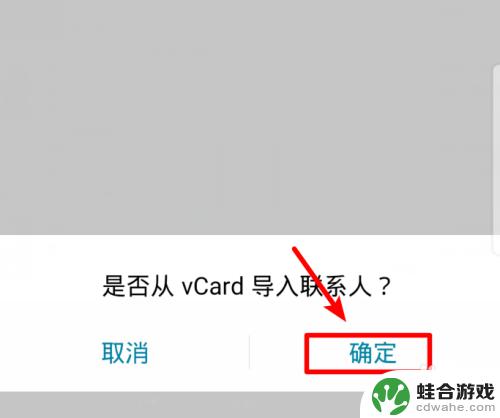
以上就是关于如何将苹果手机的号码导入安卓手机的全部内容,如果您遇到相同的情况,您可以按照以上方法来解决。











